目录
在工作中可能会遇到文件数据成果已经制作完成后,遇到文件命名规则变更,需要对大量文件重命名,甚至修改目录结构的。本文介绍利用FME实现文件批量重命名的解决方法。
因为工作实际情况各不相同,文件重命名规则也是千变万化的,因此这里仅以其他一种需求,演示如何实现文件的批量重命名,若实际需求与本案例不同,可参考本案例思路结合实际情况进行制作,也可以联系小编进行功能定制。关注薇信工众号:“GIS工具乐园”,回复“FME”,获取模板及示例数据下载链接。
全文查看链接:文件批量重命名工具,批量修改文件名的实现思路
☛ FME系列视频教程推荐 ☚
一、实现效果
通过文件命名表,设置新、旧文件名,FME读取文件命名表,匹配文件,然后进行重命名。对于无法找到对应文件的相关信息输出到提示信息中,便于核对处理,详情见下图,
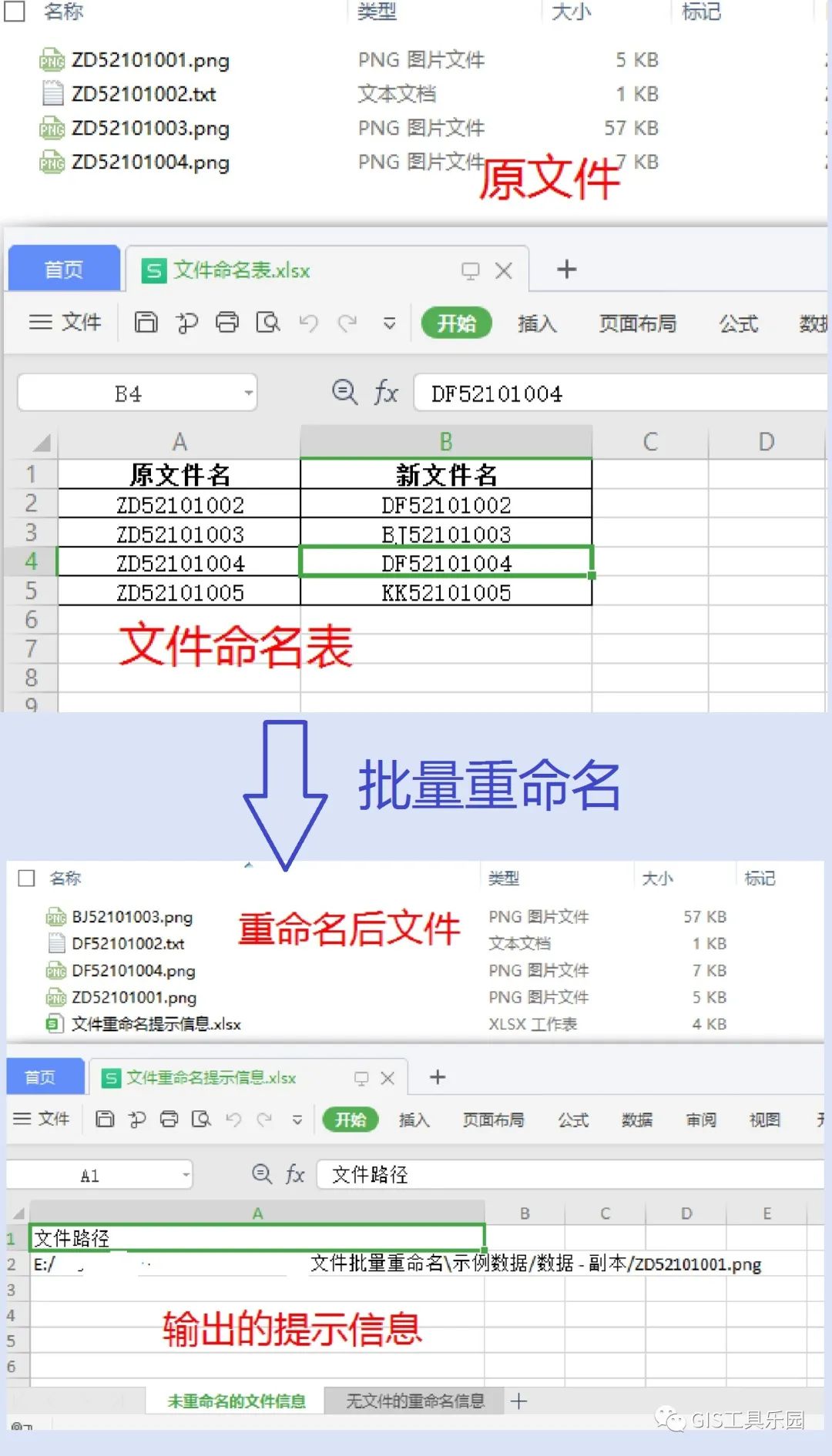
图1 实现效果
二、实现过程
1.数据读取
调用文件读模块和Excel读模块,分别读取源文件信息和文件命名表,如下图所示。
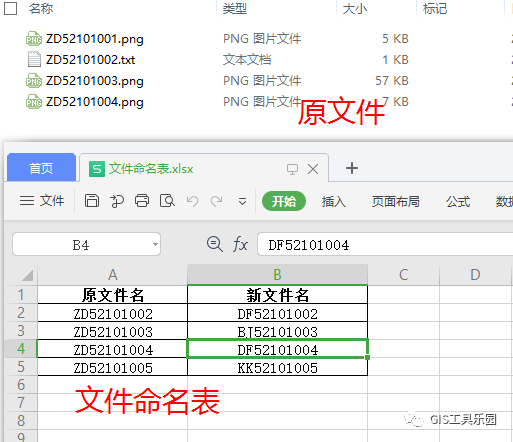
图2 源数据
2.挂接新文件名
使用FeatureMerger转换器将新文件名挂接到文件上,如下图所示。
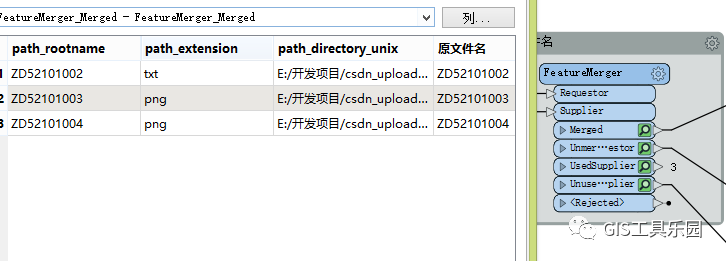
图3 挂接新文件名
3.合成新文件路径
使用AttributeCreator转换器合成新文件路径,如下图所示。
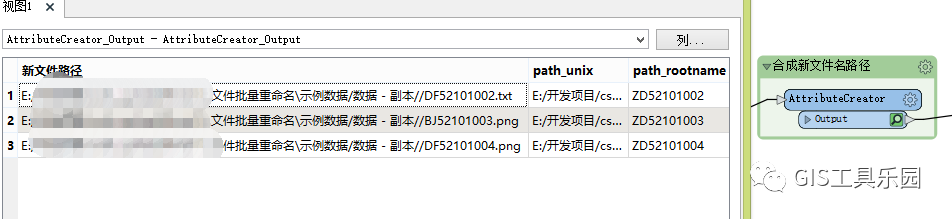
图4 合成新文件路径
4.重命名文件
使用PythonCaller转换器,对文件进行重命名,代码如下。
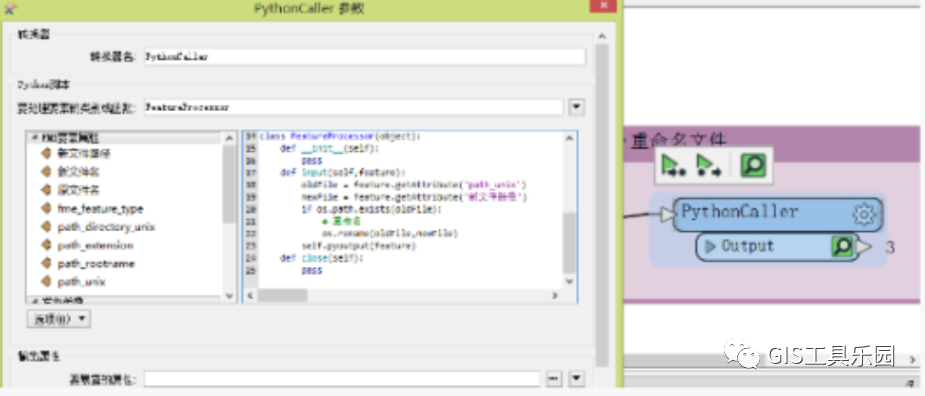
图5 重命名文件
5.输出提示信息
因为文件命名表可能有部分指定的文件在源文件数据中不存在、以及源文件数据中可能存在部分文件不在文件命名表中,为便于核对检查,故将相关信息单独输出,如下图所示。
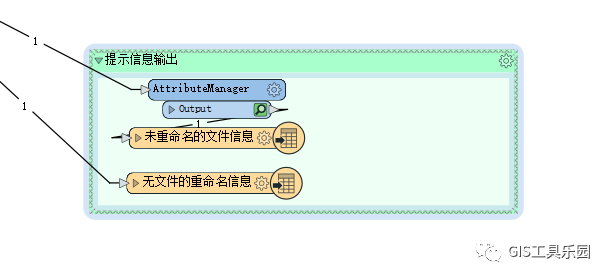
图6 输出提示信息
三、工具使用
工具使用时,按图7所示选择相应的选项,点击“运行”按钮即可,输出成果如图11所示。
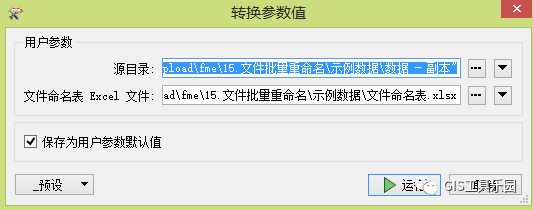
图7 运行界面
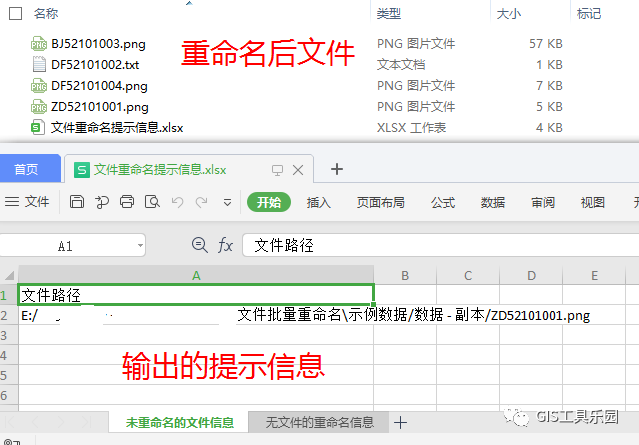
图8 输出成果
四、总结
在实际工作中遇到的文件重命名情形是多种多样的,有重命名文件名的,有重命名文件夹的,还有重新组织文件目录层级的……等等,虽然具体要求不一样,但是其核心都是一样的,可以参照本文案例,先找到内在的逻辑关系,然后根据实际要求组装好新文件路径,最后进行文件复制或者重命名。

图9 总体流程
☟ 往期推荐 ☟





 本文介绍使用FME实现文件批量重命名的方法。通过文件命名表设置新旧文件名,FME读取并匹配文件后进行重命名。文章还提供了工具使用步骤及总结。
本文介绍使用FME实现文件批量重命名的方法。通过文件命名表设置新旧文件名,FME读取并匹配文件后进行重命名。文章还提供了工具使用步骤及总结。


















 539
539

 被折叠的 条评论
为什么被折叠?
被折叠的 条评论
为什么被折叠?










